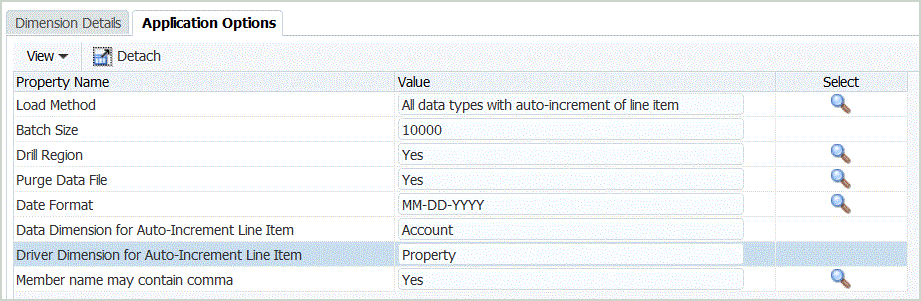LINEITEMフラグを使用したCloud EPMアプリケーションへの増分データのロード
LINEITEMフラグを使用して、ライン・アイテム詳細をデータ・ロード・ファイルに含め、Oracle Fusion Cloud Enterprise Performance Managementアプリケーションへ一意のドライバ・ディメンション識別子に基づいてデータ・ロード・ディメンションの子に対する増分データ・ロードを実行できます。このロード方法は一意の識別子を指定した行がフォームにすでに存在する場合に、データが上書きされることを指定します。行が存在しない場合、データ・ロード・ディメンションの親メンバーの下に十分な子メンバーが存在するかぎり、データは入力されます。
たとえば、次に示すサンプルのソース・データ・ファイルから従業員の所得の詳細を、ターゲットのCloud EPMアプリケーションにロードできます。
Emp,Job,Pay Type,Amount "Stark,Rob",Accountant,Bonus_Pay,20000 "Molinari,Sara",Sales Manager,Bonus_Pay,22000 "Matthew,Peter",Sales Associate,Bonus_Pay,5000
次に、ターゲットのPlanningアプリケーションを示します。
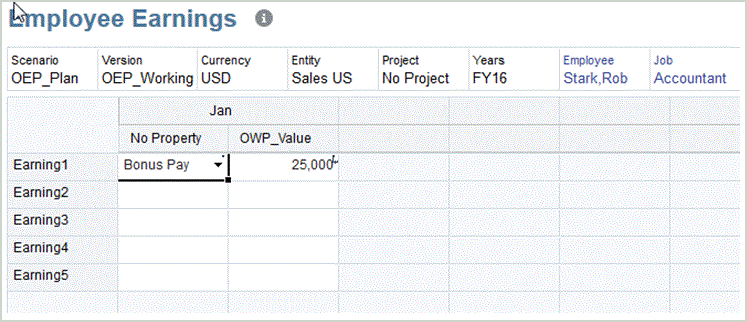
LINEITEM構文を使用する場合、ドライバ・メンバー値以外は同一のディメンションを持つレコードがデータ・ファイルに含まれる可能性があります。
次のデータ・ファイルでは、レコードに同じディメンションがありますが、acct_date列(ドライバ・メンバー)の値が異なります。この場合、データ・レコードを一意にするドライバ・メンバー(つまり、例の場合はacct_date列)を識別する必要があります。
Entity,Employee,Version,asl_EmployeeType,acct_date,acct_text,SSTax Rate1
<LINEITEM("ParentMember")>,No Employee,Baseline,Regular,1-1-2001,Text1,0.4
<LINEITEM("ParentMember")>,No Employee,Baseline,Regular,1-1-2002,Text2,0.4
<LINEITEM("ParentMember")>,No Employee,Baseline,Regular,1-1-2003,Text3,0.5
上の使用事例をサポートするには、参照ディメンションを作成し、「インポート・フォーマット」オプションでドライバ・メンバー列をこのディメンションにマップします。ディメンションの名前はLineItemKeyで開始する必要があります。たとえば、LineItemKeyという名前の参照ディメンションを作成し、任意のデータ列名(UD8など)を割り当てます。「インポート・フォーマット」オプションで、LineItemKeyディメンションをデータ・ファイルの5番目の列(acct_date)にマップし、LIKE (*から*へ)データ・マッピングを使用します。他のタイプのデータ・マッピングも使用して、検索ディメンションに移入できます。必要な場合は、さらに参照ディメンションを作成して、データ・レコードを一意に識別します。設定の残りは同じです。
この機能を使用するには、Planningとデータ管理の両方でステップを実行する必要があります。
-
Planningを起動します。
-
「データ・ロードの設定」画面で、「データ・ロード・ディメンション」と「ドライバ・ディメンション」を選択します。
Planningにおいて、Earning1とEarning2は、勘定科目ディメンションのメンバーです。プロパティ・ディメンションのプロパティなしメンバーに、様々な所得タイプがロードされ、所得の値がプロパティ・ディメンションのOWP_Valueにロードされています。
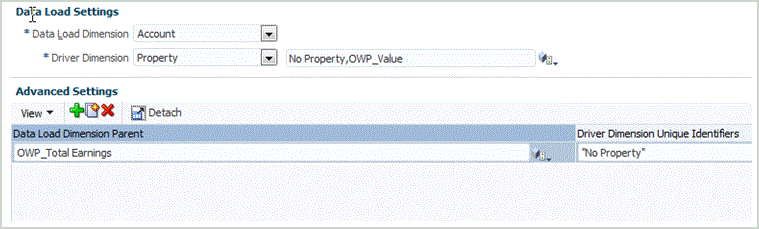
「データ・ロードの設定」画面の詳細は、Oracle Hyperion Planning管理者ガイドを参照してください。
-
データ管理を起動し、「設定」、「インポート・フォーマット」の順に選択します。
-
インポート・フォーマット・マッピング・グリッドで、データ・ソース列を選択します。
-
「式」に、データ・ドライバのインポート式を追加します。
たとえば、Driver=Property;member="No Property","OWP_value";Column=3,4というインポート・フォーマット式を追加します。
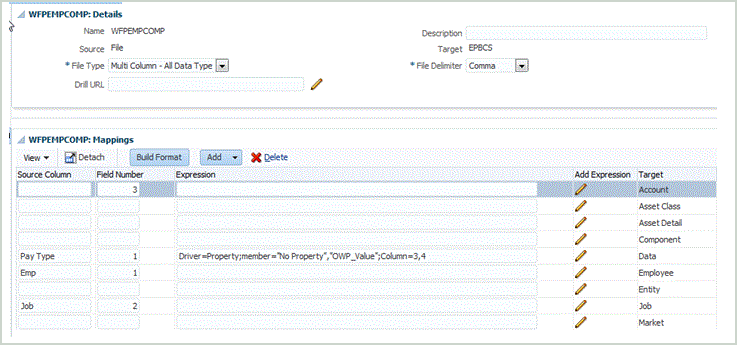
データ管理へのドライバ追加の詳細は、データ・ドライバに対するインポート式の追加およびドライバ・ディメンション・メンバーの割当てを参照してください。
-
「ワークフロー」から、「データ・ロード・マッピング」を選択します。
「データ・ロード・マッピング」で、ターゲット・ディメンショナリティへのソース・ディメンショナリティの変換方法を指定します。次の「類似」マッピングに示すように、「所得」のソース値(アスタリスクで表示)は、「勘定科目」ディメンションのOWP_Total Earningsにロードされています。
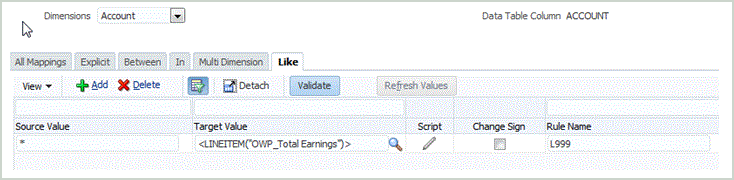
-
「ワークフロー」から、「データ・ロード・ルール」を選択します。
-
「ターゲット・オプション」タブを選択します。
-
「ロード方法」ドロップダウンから、「ライン・アイテムの自動増分を含むすべてのデータ型」を選択します。
-
「自動増分のライン・アイテムのデータ・ディメンション」で、Planningで指定したデータ・ディメンションに一致するデータ・ディメンションを選択します。
この例では、データ・ディメンションは「勘定科目」です。
-
「自動増分のライン・アイテムのドライバ・ディメンション」で、Planningで指定したドライバ・ディメンションに一致するドライバ・ディメンションを選択します。
この例では、ドライバ・ディメンションは「プロパティ」です。